
Hacer que la Mac lea en voz alta el texto en pantalla
Puedes hacer que tu Mac lea el texto en la pantalla cuando presionas una función rápida del teclado. Puedes personalizar la función rápida del teclado, hacer que el texto se resalte a medida que se lee, y elegir mostrar un controlador en pantalla que te permita fácilmente cambiar la velocidad del habla, avanzar o retroceder, y más.
Consejo: También puedes utilizar VoiceOver, el lector de pantalla integrado en macOS, para oír las descripciones de cada elemento de la pantalla y controlar la Mac mediante el teclado. Consulta el Manual de uso de VoiceOver.
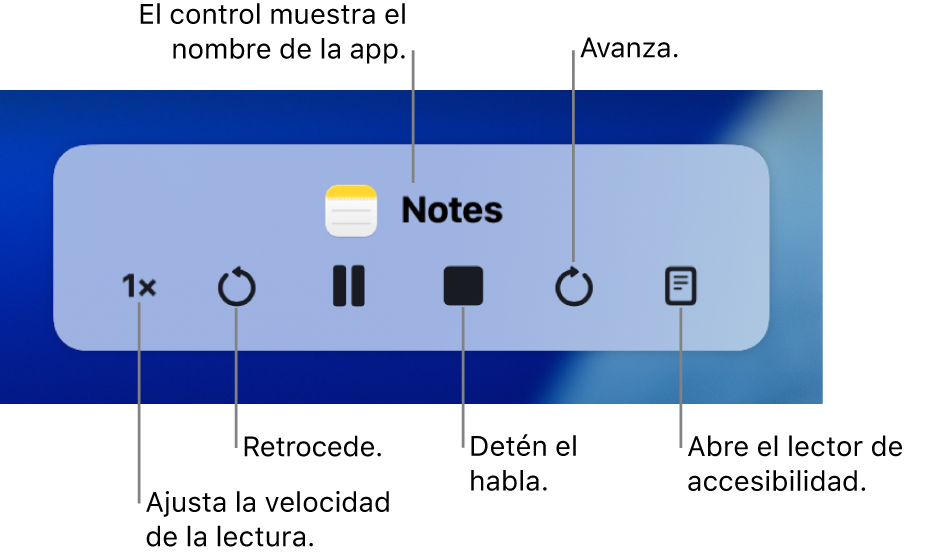
Hacer que la Mac lea en voz alta
Puedes hacer que tu Mac lea el texto que seleccionas en la pantalla cuando presionas una función rápida del teclado. Si no se selecciona texto, se leen en voz alta los elementos de texto disponibles en la ventana actual.
En tu Mac, selecciona menú Apple

 en la barra lateral (es posible que tengas que desplazarte hacia abajo).
en la barra lateral (es posible que tengas que desplazarte hacia abajo).Haz clic en Lectura y voz.
Activa Leer selección.
Para hacer que tu Mac comience a leer en voz alta, presiona la función rápida del teclado específica (la combinación predeterminada de teclas es Opción + Esc).
Si estableces la opción para mostrar automáticamente el controlador, aparecerá en pantalla cuando tu Mac comience a lea en voz alta el texto. Utiliza el controlador para cambiar la velocidad del habla, adelántate o regrésate un enunciado en el texto, y pausa, reinicia o detén el habla.
Nota: Si no hay elementos de texto disponibles para leer, suena un sonido cuando presionas la función rápida del teclado.
Para hacer que tu Mac deje de leer en voz alta, presiona de nuevo la función rápida de teclado.
Puedes configurar una función rápida de teclado para activar o desactivar rápidamente Leer selección. Selecciona menú Apple 
![]() en la barra lateral (quizás tengas que desplazarte hacia abajo), haz clic en Funciones rápidas de teclado, haz clic en Accesibilidad y elige Activar o desactivar Leer selección. Consulta Usar funciones rápidas de teclado de macOS.
en la barra lateral (quizás tengas que desplazarte hacia abajo), haz clic en Funciones rápidas de teclado, haz clic en Accesibilidad y elige Activar o desactivar Leer selección. Consulta Usar funciones rápidas de teclado de macOS.
Consejo: en muchas apps, también puedes usar el menú Edición para hacer que tu Mac empiece a leer el texto en voz alta. Selecciona Edición > Voz > Iniciar locución. Cuando hayas terminado, selecciona Edición > Voz > Detener locución.
Personalizar el texto hablado
Puedes personalizar la función rápida del teclado para hacer que tu Mac comience a leer en voz alta, hacer que el texto se resalte a medida que se lee, o mostrar un controlador en pantalla que te permita fácilmente cambiar la velocidad del habla, avanzar o retroceder, y más.
En tu Mac, selecciona menú Apple

 en la barra lateral (es posible que tengas que desplazarte hacia abajo).
en la barra lateral (es posible que tengas que desplazarte hacia abajo).Haz clic en Lectura y voz.
De forma predeterminada, tu Mac lee en voz alta el texto cuando presionas la función rápida del teclado Opción + Esc. Para configurar una función rápida de teclado distinta y para cambiar otras configuraciones, haz clic en
 junto a Leer selección:
junto a Leer selección:Función rápida del teclado: presiona la combinación de teclas que quieres usar. Por ejemplo, presiona las teclas Opción y Tabulador al mismo tiempo para establecer la función rápida del teclado como Opción + Tabulador.
Resaltar contenido: haz clic en el menú desplegable y selecciona si quieres que se resalten las palabras, enunciados o ambos a medida que tu Mac los lee en voz alta. Haz clic en los menús desplegables Color de palabra y Color de enunciado para elegir el color para resaltar.
Si no quieres que el contenido leído se resalte, selecciona Nada en el menú desplegable Resaltar contenido.
Color de las palabras: haz clic en el menú desplegable para elegir un color para las palabras leídas.
Color de los enunciados: haz clic en el menú desplegable para elegir un color para los enunciados leídos.
Estilo de enunciado: selecciona Subrayar o Color de fondo para que los enunciados leídos se subrayen o se cambie su color de fondo.
Mostrar controlador: haz clic en el menú desplegable para elegir cuándo mostrar el controlador de Lectura y voz.
El controlador es especialmente útil cuando tu Mac está leyendo grandes cantidades de texto. Puedes usar el controlador para hacer que tu Mac comience a leer en voz alta o deje de hacerlo, cambiar la velocidad de la voz y adelantar o regresar en el texto.
Cuando hayas terminado de seleccionar las opciones, haz clic en OK.
Haz que la Mac lea los avisos en voz alta
Puedes hacer que la Mac lea en voz alta el texto de los cuadros de diálogo y otros avisos, y que te avise cuando tengas que realizar una acción en una app.
En tu Mac, selecciona menú Apple

 en la barra lateral (es posible que tengas que desplazarte hacia abajo).
en la barra lateral (es posible que tengas que desplazarte hacia abajo).Haz clic en Lectura y voz, y activa Leer avisos.
Haz clic en
 y configura alguna de las siguientes opciones:
y configura alguna de las siguientes opciones:Voz: selecciona la voz que quieres para leer los avisos en voz alta. Para seleccionar y descargar voces adicionales, haz clic en el menú desplegable y elige Administrar voces.
Frase: establece la frase que quieres escuchar antes del texto del anuncio (se incluye el nombre de la app asociado con el anuncio). Para agregar tu propia frase, haz clic en el menú desplegable y elige Editar lista de frases.
Espera: arrastra el regulador para establecer cuántos segundos quieres que pasen antes de que la Mac empiece a leer en voz alta.
Para escuchar un fragmento de tus selecciones, haz clic en Reproducir muestra.
Cuando hayas terminado de seleccionar las opciones, haz clic en OK.